Browser web untuk Android terus menjadi lebih baik. Mereka sangat responsif, memuat sesuatu dengan cepat, dan menangani halaman dengan baik. Namun dengan kekuatan penjelajahan yang besar, muncul juga penumpukan tab yang tidak dapat dihindari, yang menyebabkan kekacauan dan berpotensi memperlambat kinerja.
Baik Anda seorang pembuka tab serial yang kehilangan jejak atau seseorang yang hanya menginginkan pengalaman penelusuran yang lebih bersih, mengetahui cara menutup tab browser di Android dapat menjadi terobosan baru.
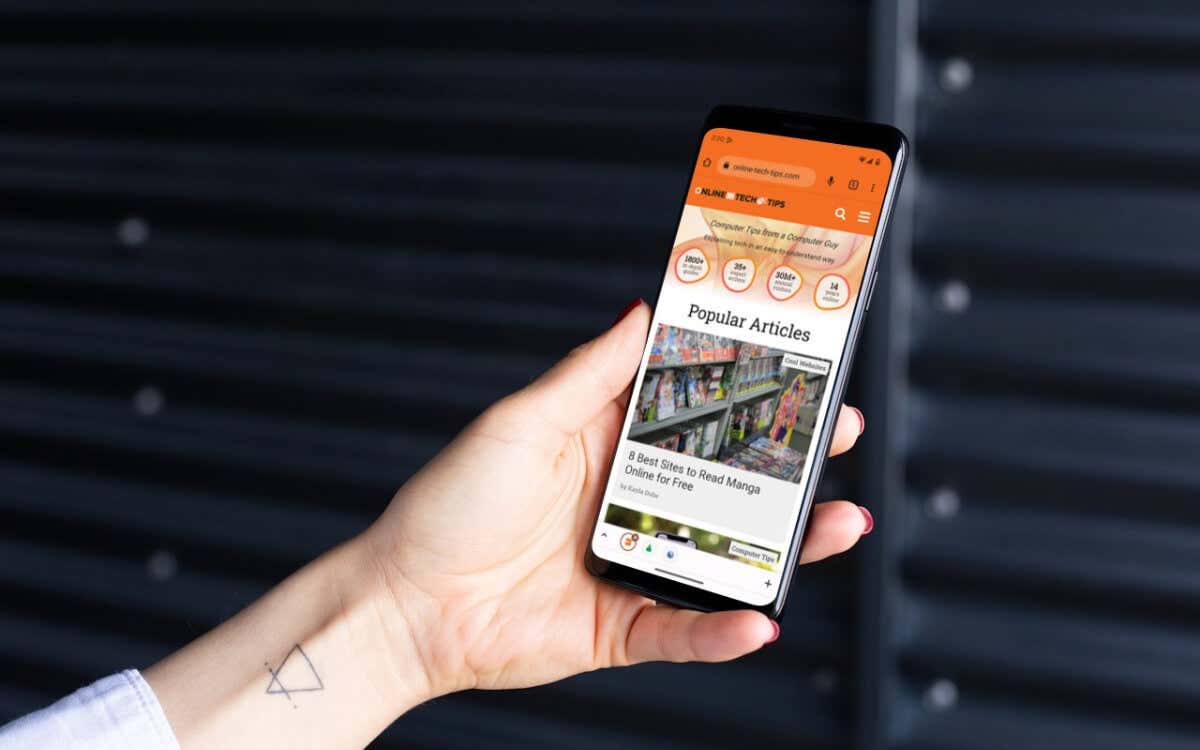
Tutorial ini akan membantu Anda mengurangi daftar tab yang terbuka di Google Chrome dan browser lain seperti Mozilla Firefox, Microsoft Edge, dan Opera.
Tutup Tab Browser melalui Pengalih Tab
Setiap browser berbasis Android memungkinkan Anda menghapus tab browser melalui antarmuka peralihan tab. Cukup:
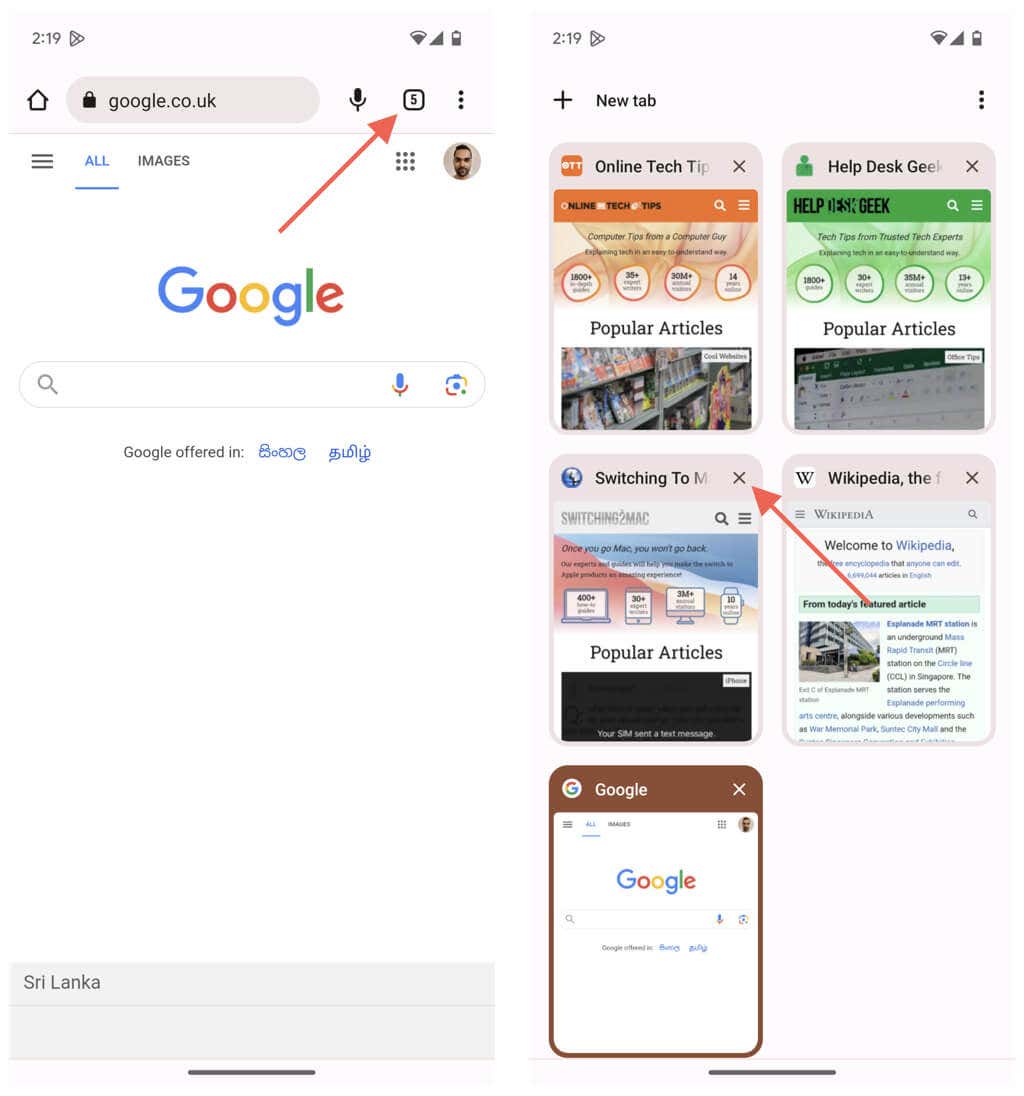
Cara lain—dan lebih cepat—untuk menutup tab adalah dengan menggeser kartu pratinjau dalam pengalih tab ke kiri. Opera adalah pengecualian, di mana Anda harus menggesernya ke atas.
Hapus Semua Tab Browser Sekaligus
Jika Anda memiliki lusinan tab browser dan ingin memulai dari awal, Anda dapat membuang semuanya sekaligus. Cukup:
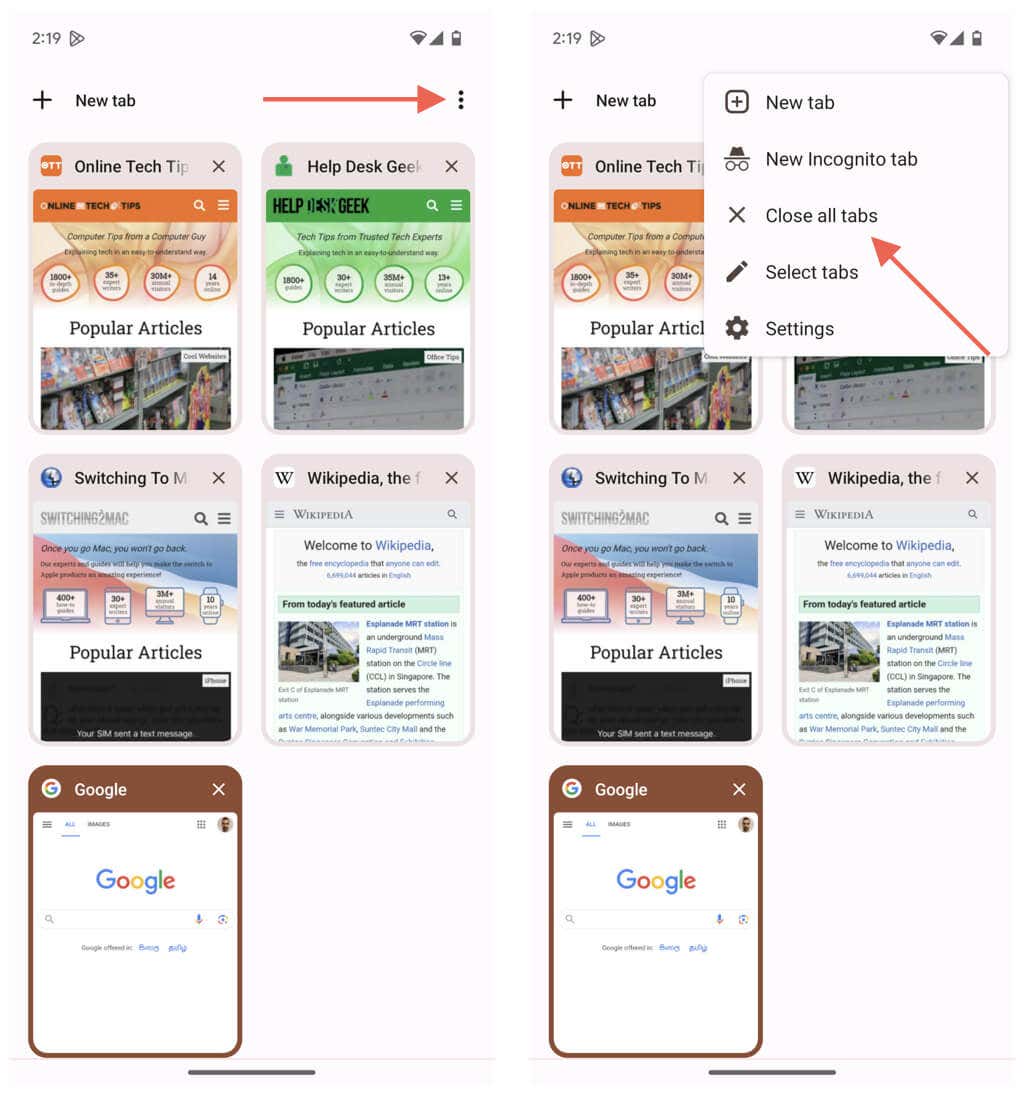
Jika Anda menggunakan Microsoft Edge, Anda akan menemukan opsi untuk menutup semua tab di sudut kiri bawah pengalih tab.
Matikan Tab Browser Saat Ini
Anda tidak perlu mengunjungi pengalih tab di browser untuk menutup tab yang sedang Anda buka. Sebaliknya, ada isyarat tersembunyi yang dapat Anda gunakan. Cukup:
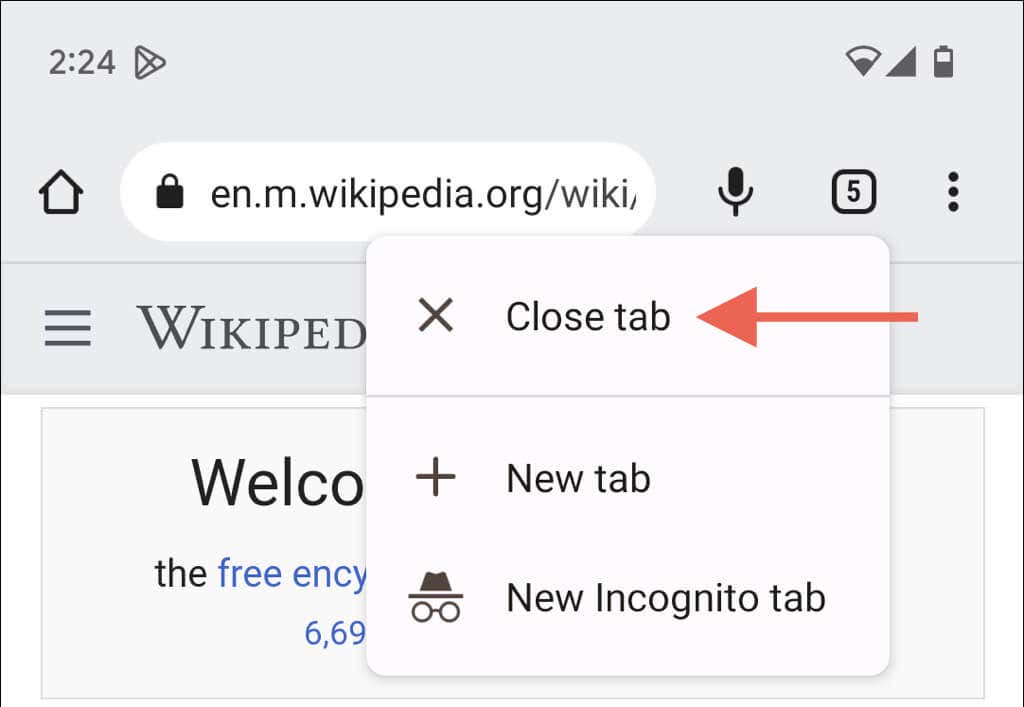
Metode ini tidak berfungsi pada beberapa browser. Misalnya, menekan lama indikator tab di Samsung Internet Browser akan membuka tab baru. Jika demikian, gunakan pengalih tab untuk menutup tab.
Tutup Tab di Grup Tab Chrome
Google Chrome mendukung grup tab, dan menutup setiap tab di dalamnya menjadi lebih nyaman. Hanya:.

Atau juga, Anda dapat membuka pengalih tab Chrome, mengetuk grup, dan memilih tombolXdi samping pratinjau tab untuk menutupnya. Ketuk Xdi samping grup dalam area peralihan tab utama untuk menutup semua yang ada di dalamnya dengan cepat.
Tab Tertutup
Menjelajah web di ponsel Android menjadi pengalaman yang jauh lebih baik jika Anda mengetahui cara mengelola tab yang terus berlipat ganda. Petunjuk di atas juga berfungsi saat menjelajah secara anonim di browser Anda—misalnya, saat menggunakan Mode Penyamaran di Chrome..